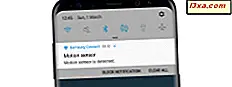Windows 7 ve Windows 8'i Mac'e eklenmiş bir paylaşılan yazıcıdan yazdırmaya yönlendirebileceğiniz birtakım dolaylı yollar vardır, ancak bunu yapmanın en iyi yolu Bonjour'dur . Bunun nedeni, her sürüm değişikliğiyle (Windows ya da OS X arasında) işlemin bir araya toplanması ve yeni bir çözümün tasarlanması gerektiğidir. Ancak Bonjour, her iki işletim sistemi de geliştikçe oldukça güvenilir. Bu eğiticide, OS X'in nasıl kurulacağını, böylece paylaşılan yazıcıların Windows bilgisayarları ve aygıtları için kullanılabileceğini öğreneceksiniz.
NOT: Bu kılavuz Mac OS X Mountain Lion (sürüm 10.8) için güncellendi.
Mac OS X'te Yazdırma Paylaşımı Nasıl Etkinleştirilir
Mac OS X'te ilk önce Sistem Tercihleri'ni açın. İnternet ve Kablosuz bölümünde, Paylaşma düğmesine bakın. Üstüne tıkla.

Paylaşım penceresi açılır. Yazıcı Paylaşımı yakınındaki onay kutusunu etkinleştirin. OS X daha sonra Mac'inize yüklenen yazıcıları listeler.

Devam edebilir ve buradan paylaşabilirsiniz. Paylaşmak istediğiniz yazıcının yakınındaki kutuyu işaretleyin. Ardından, Kullanıcılar bölümünde, paylaşım izinlerini yapılandırın. Yazdırmaya izin verdiğiniz kullanıcıları ve atanmış izin düzeyini seçin.
Bittiğinde, Paylaşım penceresini ve Sistem Tercihleri penceresini kapatın.
Mac OS X'e Bağlı Bir Yazıcı Nasıl Paylaşılır?
Yazıcı paylaşımını etkinleştirmek bir yazıcıyı paylaşmak için gereken seçenekleri sağlasa da, yazıcıları paylaşmanın başka bir yolu da vardır. İlk önce, yazıcı paylaşımının açık olması gerekir.
Sistem Tercihlerini Aç. Donanım bölümünde, Yazdır ve Tara düğmesini bulun ve üzerine tıklayın.

Print & Scan penceresi açılır. Burada Mac'inizde yüklü yazıcıları görüyorsunuz. Paylaşmak istediğiniz yazıcıyı seçin. Ardından, "Bu yazıcıyı ağda paylaş" yazan kutuyu işaretleyin.

Yazıcının nasıl paylaşıldığını özelleştirmek isterseniz, Paylaşım Tercihleri düğmesini tıklayın.
Windows 7 veya Windows 8'e Mac OS X ile Paylaşılan Yazıcı Ekleme
Windows için Bonjour Yazdırma Hizmetlerini Apple Destek web sitesinden indirin. Bu yazıdan itibaren, mevcut sürüm Windows XP Service Pack 2 veya daha sonraki sürümlerini destekleyen Bonjour 2.0.2 . Ayrıca, Windows 8'de de çalışır. Kurulum basittir: kurulum dosyasını çalıştırın, şartları kabul edin (isterseniz bunları okuyun) ve tamamlanana kadar İleri'yi tıklamaya devam edin.
Şimdi "Bonjour Printer Wizard" ı çalıştırın. Mac'inizin çalışır durumda olduğundan, ağa bağlı olduğundan ve yazıcının bağlı ve açık olduğundan emin olun. Her şey yolunda giderse, Bonjour paylaşılan yazıcıları otomatik olarak algılar. "PRINTER NAME @ COMPUTER NAME" olarak listelenecekler. Yüklemek istediğiniz yazıcıyı seçin ve İleri'yi tıklayın.

İstenirse, yazıcı sürücülerini yükleyin. Bilgisayarınızda zaten yüklü yazıcı sürücüleri varsa, bunları listeden seçebilirsiniz. Değilse, Diski Var'ı tıklatarak bunları el ile bulmanız gerekir. Belirli yazıcı modeliniz için uygun sürücüleri kurduğunuzdan emin olun, aksi halde sınırlı veya hiç yazıcı işleviniz olmayabilir.

Sürücüleri seçtikten sonra, yazıcı kurulumunu bitirmeden önce ayarları doğrulamanız için bir fırsatınız olacaktır. Her şey iyi görünüyorsa Son'u tıklayın.
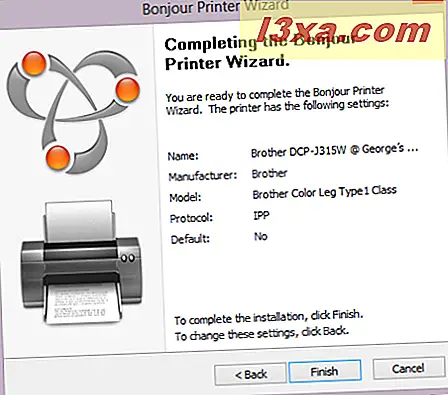
Şimdi, OS X paylaşımlı yazıcı Windows Aygıtları ve Yazıcılar panelinde mevcut olacak. Mac OS X paylaşımlı yazıcınıza, kullandığınız programın Yazdır iletişim kutusundan yerel bir yazıcıda olduğu gibi yazdırabilirsiniz.
Sonuç
Paylaşılan bir Macintosh yazıcıya yazdırma, Bonjour ile oldukça sorunsuz. Güvenlik duvarınız güvenlik duvarınızı el ile yapılandırarak 5353 numaralı bağlantı noktasını engelliyorsa zorluklar yaşayabilirsiniz. Daha fazla bilgi için Windows Güvenlik Duvarı İletişim Kurallarını Yönetme konusuna bakın. Ayrıca, dosya ve yazıcı paylaşımı hakkında daha fazla ipucu için bu ilgili makalelerin bazılarına göz atın.